增强应用程序的用户体验是任何开发人员的首要任务之一。与图像和文本描述相比,为某些描述提供动画总是可以增强应用程序的用户体验!
Lottie是用于移动应用程序的库之一,有助于以更简单的方式提供动画。如何开始在 Android 中使用 Lottie 动画?让我们深入阅读这篇文章并理解这一点。
今天,我们将学习并构建它。
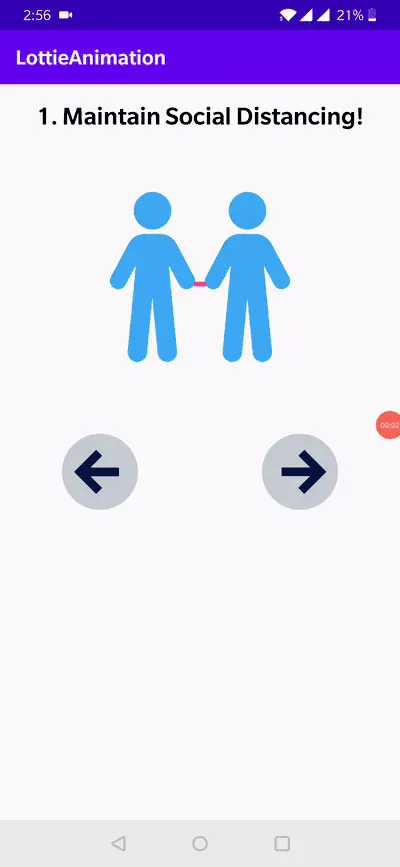
与往常一样,我们将在示例项目的帮助下快速理解这一点。
创建项目
- 启动一个新的 Android Studio 项目
- 选择空活动和下一步
- 名称:任你选择
- 套餐名称:任君选择
- 语言:Kotlin
- 结束
- 你的开始项目现在准备好了
让我们在应用级别的 build.gradle 文件中添加所需的 Lottie 动画依赖项:
//Lottie Animation
implementation 'com.airbnb.android:lottie:3.4.0'
在继续项目之前,我们必须从https://lottiefiles.com/中选择所需的动画。我们可以在搜索栏中输入类别,选择相应的动画,然后下载文件的 JSON 版本。

现在在我们的项目中创建一个资产文件夹。
项目结构中的assets目录应该放在src目录下。
将所有必需的下载 JSON文件添加到此资产文件夹。

现在,一旦我们创建了项目,我们就知道我们有两个文件 MainActivity.kt 和 activity_main.kt。
让我们从我们的activity_main.kt文件开始:
<?xml version="1.0" encoding="utf-8"?>
<androidx.constraintlayout.widget.ConstraintLayout xmlns:android="http://schemas.android.com/apk/res/android"
xmlns:app="http://schemas.android.com/apk/res-auto"
xmlns:tools="http://schemas.android.com/tools"
android:layout_width="match_parent"
android:layout_height="match_parent"
tools:context=".MainActivity">
<TextView
android:layout_width="wrap_content"
android:layout_height="wrap_content"
android:id="@+id/tv_headline"
app:layout_constraintBottom_toTopOf="@+id/lav_main"
android:layout_marginTop="16dp"
android:text="Steps to follow during this CoronaVirus Quarantine!"
android:textSize="24sp"
android:textStyle="bold"
android:gravity="center"
android:textColor="@android:color/black"
app:layout_constraintLeft_toLeftOf="parent"
app:layout_constraintRight_toRightOf="parent"
app:layout_constraintTop_toTopOf="parent"/>
<com.airbnb.lottie.LottieAnimationView
android:id="@+id/lav_main"
android:layout_width="match_parent"
android:layout_height="300dp"
app:lottie_autoPlay="true"
app:lottie_fileName="fight_coronavirus.json"
app:lottie_loop="false"
app:lottie_speed="1"
app:layout_constraintLeft_toLeftOf="parent"
app:layout_constraintRight_toRightOf="parent"
app:layout_constraintBottom_toTopOf="@+id/layout_click"
app:layout_constraintTop_toBottomOf="@id/tv_headline" />
<LinearLayout
android:layout_width="match_parent"
android:layout_height="wrap_content"
android:id="@+id/layout_click"
android:orientation="horizontal"
app:layout_constraintLeft_toLeftOf="parent"
app:layout_constraintRight_toRightOf="parent"
app:layout_constraintTop_toBottomOf="@id/lav_main">
<com.airbnb.lottie.LottieAnimationView
android:id="@+id/lav_click_left"
android:layout_width="0dp"
android:layout_height="100dp"
android:layout_weight="1"
app:lottie_autoPlay="true"
android:visibility="gone"
app:lottie_fileName="left_arrow.json"
app:lottie_loop="true"
app:lottie_speed="1" />
<com.airbnb.lottie.LottieAnimationView
android:id="@+id/lav_click_right"
android:layout_width="0dp"
android:layout_weight="1"
android:layout_height="100dp"
app:lottie_autoPlay="true"
app:lottie_fileName="right_arrow.json"
app:lottie_loop="true"
app:lottie_speed="1" />
</LinearLayout>
</androidx.constraintlayout.widget.ConstraintLayout>
在此示例中,我们有一个基本 UI,其中包含
- 作为标题的文本视图
- 通过动画描述文本视图内容的 LottieAnimationView
- 用于导航的左右按钮。
我们可以从 activity_main.xml 中看到,需要添加到 Lottie Animation 视图中的文件是通过属性完成的:
//The json file added to the assets directory
app:lottie_fileName="filename.json"
现在,让我们更新MainActivity.kt文件:
package com.mindorks.lottieanimation
import android.os.Bundle
import android.view.View
import androidx.appcompat.app.AppCompatActivity
import kotlinx.android.synthetic.main.activity_main.lav_click_left
import kotlinx.android.synthetic.main.activity_main.lav_click_right
import kotlinx.android.synthetic.main.activity_main.lav_main
import kotlinx.android.synthetic.main.activity_main.tv_headline
class MainActivity : AppCompatActivity() {
private var count: Int = 0
override fun onCreate(savedInstanceState: Bundle?) {
super.onCreate(savedInstanceState)
setContentView(R.layout.activity_main)
initListeners()
}
private fun initListeners() {
lav_click_right.setOnClickListener {
count++
showStep(count = if (count > 4 ) 4 else count)
}
lav_click_left.setOnClickListener {
count--
showStep(count = if (count < 0 ) 0 else count)
}
}
private fun showStep(count: Int) {
when (count) {
0 -> {
setFooter(
isLeftVisible = false,
isRightVisible = true
)
setStepContent(
header = "Steps to follow during this CoronaVirus Quarantine!",
lottieAnimationFile = "fight_coronavirus.json"
)
}
1 -> {
setFooter(
isLeftVisible = true,
isRightVisible = true
)
setStepContent(header = "1\. Maintain Social Distancing!", lottieAnimationFile = "social_distancing.json")
}
2 -> {
setFooter(
isLeftVisible = true,
isRightVisible = true
)
setStepContent(header = "2\. Stay Home, Stay Safe!", lottieAnimationFile = "stay_safe.json")
}
3 -> {
setFooter(
isLeftVisible = true,
isRightVisible = true
)
setStepContent(header = "3\. Wash/Sanatize your hands!", lottieAnimationFile = "sanatize.json")
}
4 -> {
setFooter(
isLeftVisible = true,
isRightVisible = false
)
setStepContent(header = "4\. Learn/Upgrade your skill set!", lottieAnimationFile = "learn.json")
}
}
}
private fun setStepContent(header: String, lottieAnimationFile: String) {
tv_headline.text = header
lav_main?.apply {
setAnimation(lottieAnimationFile)
repeatCount = 5
playAnimation()
}
}
private fun setFooter(
isLeftVisible: Boolean,
isRightVisible: Boolean
) {
lav_click_left?.apply {
visibility = if (isLeftVisible) View.VISIBLE else View.GONE
}
lav_click_right?.apply {
visibility = if (isRightVisible) View.VISIBLE else View.GONE
}
}
}
理解示例中的逻辑
- 此示例显示了在 Covid-19 隔离期间需要遵循的基本步骤。
- 默认情况下(在初始启动时),左箭头视图可见性设置为 GONE,因为用户尚未开始导航
- 我们在 MainActivity.kt 文件中维护一个名为“count”的变量,初始化为零。
- 我们正在通过处理左右箭头的点击来更新 count 的值、左右按钮的可见性、文本视图和 LottieAnimation 视图的内容更改
lav_click_right.setOnClickListener {
count++
showStep(count = if (count > 4 ) 4 else count)
}
lav_click_left.setOnClickListener {
count--
showStep(count = if (count < 0 ) 0 else count)
}
- 使用更新的计数参数调用showStep方法。此方法在内部调用 setStepContent 和 setFooter 方法来更新 UI
private fun showStep(count: Int)
- setStepContent方法有助于设置标题(文本视图)的值并更新 Lottie 动画视图
private fun setStepContent(header: String, lottieAnimationFile:String)
- setFooter方法有助于处理左右箭头
private fun setFooter(isLeftVisible: Boolean,isRightVisible:Boolean)
我们现在都准备好了代码。让我们在任何设备上运行这个应用程序,看看 Lottie Animation 是如何工作的!
LottieAnimationViews 属性
LottieAnimation 视图有很多属性,我们可以通过这些属性控制视图的动画。项目中使用的一些是
- “lottie_autoPlay” 布尔值,用于控制自动播放功能
app:lottie_autoPlay="true"
- “lottie_loop” 布尔值,用于控制动画的循环
app:lottie_loop="false"
- “lottie_speed” 浮动控制动画的速度
app:lottie_speed="1"
接下来是什么?
您可以克隆此项目并尝试以下操作:
- 涉及到一些业务逻辑。所以你可以为这个项目定义一个架构
- 您可以在 Covid-19 隔离期间添加更多要遵循的步骤
- 您可以即兴创作 UI
- 您可以探索 LottieAnimationViews 的不同属性并学习以编程方式设置它们,以保持应用程序动态
- 还有很多…
最后
如果想要成为架构师或想突破20~30K薪资范畴,那就不要局限在编码,业务,要会选型、扩展,提升编程思维。此外,良好的职业规划也很重要,学习的习惯很重要,但是最重要的还是要能持之以恒,任何不能坚持落实的计划都是空谈。
如果你没有方向,这里给大家分享一套由阿里高级架构师编写的《Android八大模块进阶笔记》,帮大家将杂乱、零散、碎片化的知识进行体系化的整理,让大家系统而高效地掌握Android开发的各个知识点。

相对于我们平时看的碎片化内容,这份笔记的知识点更系统化,更容易理解和记忆,是严格按照知识体系编排的。
一、架构师筑基必备技能
1、深入理解Java泛型
2、注解深入浅出
3、并发编程
4、数据传输与序列化
5、Java虚拟机原理
6、高效IO
……

二、Android百大框架源码解析
1.Retrofit 2.0源码解析
2.Okhttp3源码解析
3.ButterKnife源码解析
4.MPAndroidChart 源码解析
5.Glide源码解析
6.Leakcanary 源码解析
7.Universal-lmage-Loader源码解析
8.EventBus 3.0源码解析
9.zxing源码分析
10.Picasso源码解析
11.LottieAndroid使用详解及源码解析
12.Fresco 源码分析——图片加载流程

三、Android性能优化实战解析
- 腾讯Bugly:对字符串匹配算法的一点理解
- 爱奇艺:安卓APP崩溃捕获方案——xCrash
- 字节跳动:深入理解Gradle框架之一:Plugin, Extension, buildSrc
- 百度APP技术:Android H5首屏优化实践
- 支付宝客户端架构解析:Android 客户端启动速度优化之「垃圾回收」
- 携程:从智行 Android 项目看组件化架构实践
- 网易新闻构建优化:如何让你的构建速度“势如闪电”?
- …

四、高级kotlin强化实战
1、Kotlin入门教程
2、Kotlin 实战避坑指南
3、项目实战《Kotlin Jetpack 实战》
-
从一个膜拜大神的 Demo 开始
-
Kotlin 写 Gradle 脚本是一种什么体验?
-
Kotlin 编程的三重境界
-
Kotlin 高阶函数
-
Kotlin 泛型
-
Kotlin 扩展
-
Kotlin 委托
-
协程“不为人知”的调试技巧
-
图解协程:suspend

五、Android高级UI开源框架进阶解密
1.SmartRefreshLayout的使用
2.Android之PullToRefresh控件源码解析
3.Android-PullToRefresh下拉刷新库基本用法
4.LoadSir-高效易用的加载反馈页管理框架
5.Android通用LoadingView加载框架详解
6.MPAndroidChart实现LineChart(折线图)
7.hellocharts-android使用指南
8.SmartTable使用指南
9.开源项目android-uitableview介绍
10.ExcelPanel 使用指南
11.Android开源项目SlidingMenu深切解析
12.MaterialDrawer使用指南

六、NDK模块开发
1、NDK 模块开发
2、JNI 模块
3、Native 开发工具
4、Linux 编程
5、底层图片处理
6、音视频开发
7、机器学习

七、Flutter技术进阶
1、Flutter跨平台开发概述
2、Windows中Flutter开发环境搭建
3、编写你的第一个Flutter APP
4、Flutter开发环境搭建和调试
5、Dart语法篇之基础语法(一)
6、Dart语法篇之集合的使用与源码解析(二)
7、Dart语法篇之集合操作符函数与源码分析(三)
…

八、微信小程序开发
1、小程序概述及入门
2、小程序UI开发
3、API操作
4、购物商场项目实战……

全套视频资料:
一、面试合集

二、源码解析合集

三、开源框架合集

欢迎大家一键三连支持,若需要文中资料,直接点击文末CSDN官方认证微信卡片免费领取【保证100%免费】↓↓↓
























 1085
1085

 被折叠的 条评论
为什么被折叠?
被折叠的 条评论
为什么被折叠?








